什麼是“關於:空白”頁面:您需要知道的一切
已發表: 2023-06-11- 什麼是關於:空白?
- about.blank 是怎麼出現的?
- about:blank 有害嗎?
- 關於:空白頁的潛在風險是什麼?
- 如何保護自己免受 about:blank 威脅
- 如何刪除關於:空白
- 清除瀏覽器緩存和 Cookie
- 使用防病毒和反惡意軟件工具
- 重置瀏覽器設置
- 如何防止 about:blank 頁面再次出現
- 讓您的瀏覽器和軟件保持最新
- 總之
- 常見問題
- “關於空白”安全嗎?
- 如何刪除瀏覽器中的空白頁面?
- 我如何擺脫空白的 Chrome?
- 如何修復空白彈出窗口?
- 是關於:空白是惡意軟件還是安全威脅的跡象?

有沒有想過當您瀏覽網頁時有時會出現的那個神秘的“關於:空白”頁面? 你不是一個人! 這是一個流行的谷歌查詢,經常讓我們摸不著頭腦。 但不要害怕,因為我們來這裡是為了揭開“關於:空白”頁面的秘密,讓您快速上手。
在本指南中,我們將深入探討其目的、意義以及它如何影響您的瀏覽體驗。 到最後,您將對這個引人入勝的網頁有一個清晰的了解,並且能夠更好地瀏覽網絡世界。
什麼是關於:空白?
about:blank 頁面是默認的空白網頁,通常用作 Web 瀏覽器中的起點或占位符。當你打開一個新的標籤頁或窗口時顯示about:blank,這意味著瀏覽器默認沒有設置打開特定的網頁。
about:blank 頁面就像互聯網上的一張白紙。 當您想訪問特定網站或自己輸入 URL 時,它可以讓您重新開始。 所以,把它想像成一張空白的畫布,等待你來描繪你的瀏覽冒險!
此外,Web 開發人員和設計人員在創建新網頁或測試代碼時經常使用 about:blank 頁面作為起點,因為它提供了一個空白的工作環境。
about.blank 是怎麼出現的?
about :blank頁面默認情況下在沒有特定主頁或起始頁設置時出現在 Web 瀏覽器中。 在瀏覽器設置中,您可以選擇將特定網頁定義為主頁,當您打開新選項卡或窗口時,該網頁將自動加載。 但是,如果沒有設置主頁,瀏覽器將顯示 about:blank 頁面。
提示:有時,網頁可能會出於安全考慮而被阻止,從而導致顯示about:blank ( about:blank#blocked )。附加“blocked”元素以指示阻塞的原因。 但是,如果您將空白頁面設置為主頁,則可以通過訪問瀏覽器設置並重新定義主頁輕鬆解決此問題。
about:blank 有害嗎?
別擔心,about:blank 頁面並不是什麼壞事或有害的東西——而且真的沒有aboutblank 病毒這樣的東西。 這實際上是您在網絡瀏覽器中發現的正常現象。
但是,值得一提的是,某些類型的惡意軟件或瀏覽器劫持者可以操縱 about:blank 頁面。 惡意軟件可能會在未經用戶同意的情況下更改瀏覽器設置,將about:blank設為默認主頁。 在這種情況下,about:blank 頁面可能包含不需要的廣告、彈出窗口或重定向到可疑網站。
如果您注意到about:blank頁面出現意外行為,例如過多的彈出窗口或不需要的重定向,則可能是惡意軟件感染或瀏覽器劫持的跡象。 在這種情況下,建議使用防病毒或反惡意軟件進行徹底掃描,以檢測並刪除任何惡意程序。 您也可以嘗試將瀏覽器重置為默認設置。
關於:空白頁的潛在風險是什麼?
雖然about:blank頁面通常是安全的,但還是要留意一些潛在的風險:
- 瀏覽器劫持:一些惡意軟件或瀏覽器劫持者可能會操縱 about:blank 頁面,將您的瀏覽活動重定向到惡意網站或顯示不需要的廣告。
- 網絡釣魚攻擊:網絡犯罪分子可能會利用 about:blank 頁面來創建令人信服的網絡釣魚網站,模仿合法網站,誘騙用戶輸入敏感信息。
- 惡意軟件安裝:在某些情況下,about:blank 頁面可用作啟動點,開始將惡意軟件下載並安裝到您的計算機上。
- 隱私問題:如果您的瀏覽器設置被篡改並且未經您的同意將 about:blank 設置為您的默認主頁,這可能表示未經授權訪問您的瀏覽器設置或潛在的隱私洩露。
如何保護自己免受 about:blank 威脅
為了保證您的瀏覽安全,最好採取一些預防措施:
- 確保您的 Web 瀏覽器、操作系統和安全軟件已安裝最新補丁和安全更新。
- 安裝並定期更新信譽良好的防病毒或反惡意軟件。
- 避免從不受信任的來源下載文件或程序。 在您的計算機上下載和安裝任何軟件之前,請始終驗證來源的真實性和聲譽。
- 單擊電子郵件、消息或網站中的鏈接或打開附件時要小心。
- 使用彈出窗口阻止程序、內置網絡釣魚保護和增強的隱私設置等瀏覽器安全功能,在瀏覽 Web 時添加額外的保護層。
另請閱讀:數字隱私:有關如何在 Internet 上保護自己的提示
- 了解如何識別網絡釣魚企圖,並謹慎對待在網站上或通過彈出提示提供敏感信息。
如何刪除關於:空白
從瀏覽器中刪除about blank實際上非常簡單。
刪除Google Chrome 中的about:blank頁面:
- 打開 Chrome,然後單擊右上角的三個垂直點。
- 從下拉菜單中選擇“設置” 。
- 在“設置”菜單中,單擊“啟動時”。
- 選擇“打開特定頁面或一組頁面”選項。
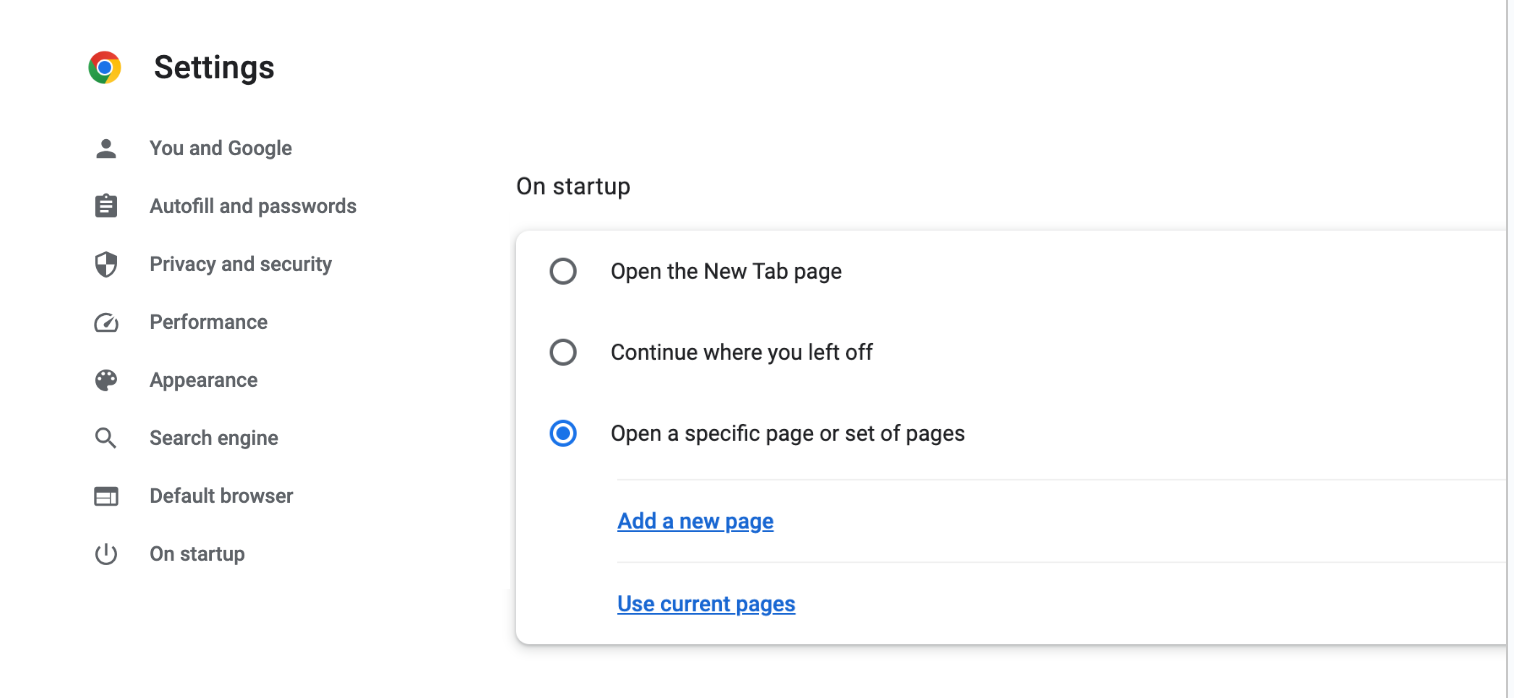
- 找到 about:blank 的條目並將其作為起始頁刪除。
刪除Safari 中的about:blank頁面:
- 打開 Safari 並單擊 Safari 菜單。
- 從菜單中選擇“首選項” 。
- 在“首選項”窗口中,單擊“常規”選項卡。
- 查找主頁設置並刪除 about:blank。
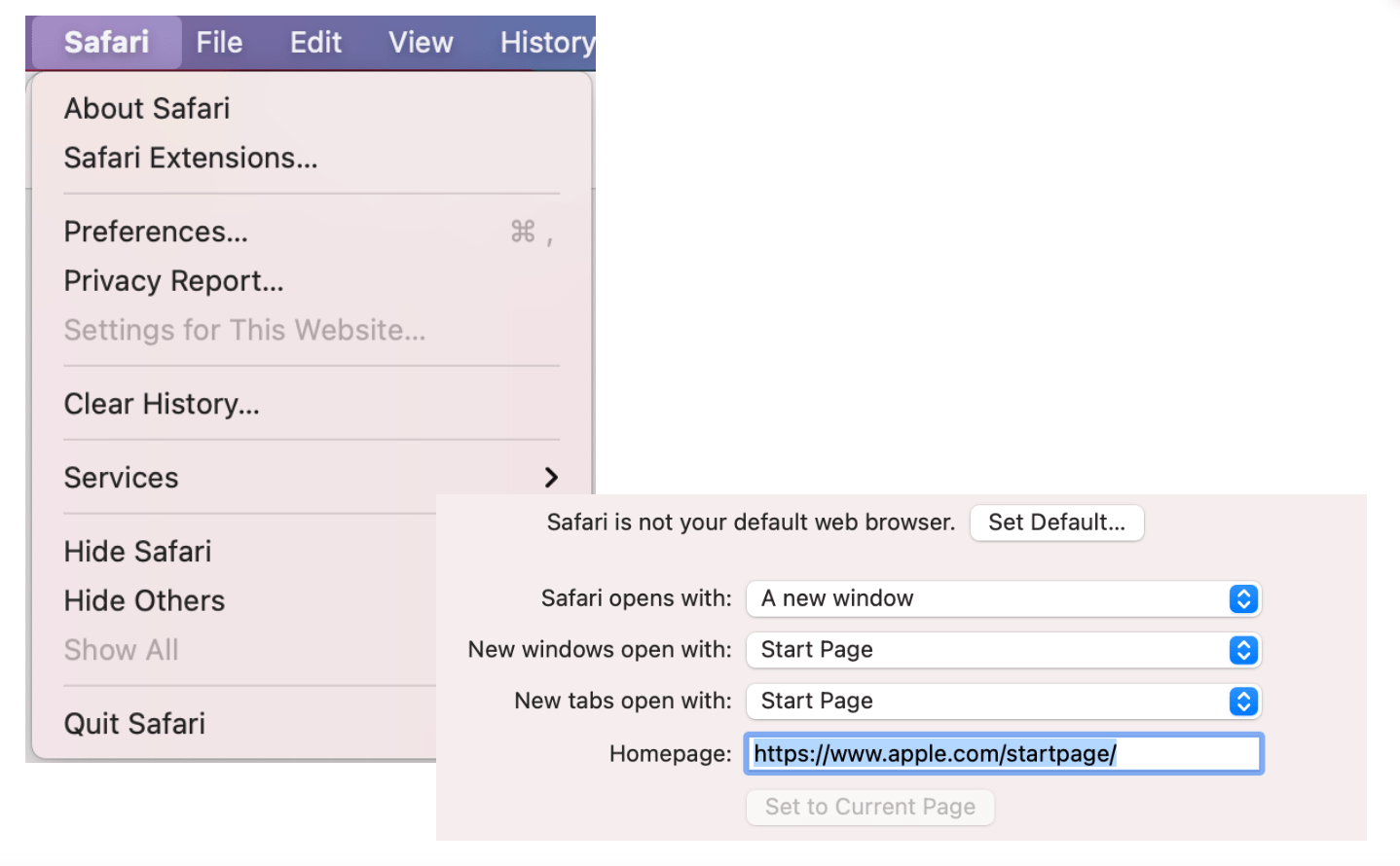
- 輸入您想要作為主頁的其他頁面的 URL。
另請閱讀:什麼是最好的互聯網瀏覽器?
刪除Edge 中的about:blank頁面:
- 打開 Edge,然後單擊右上角的三個水平點。
- 從下拉菜單中選擇“設置” 。
- 在“設置”菜單中,單擊“開始、主頁和新選項卡”。
- 選擇“打開這些頁面”選項。
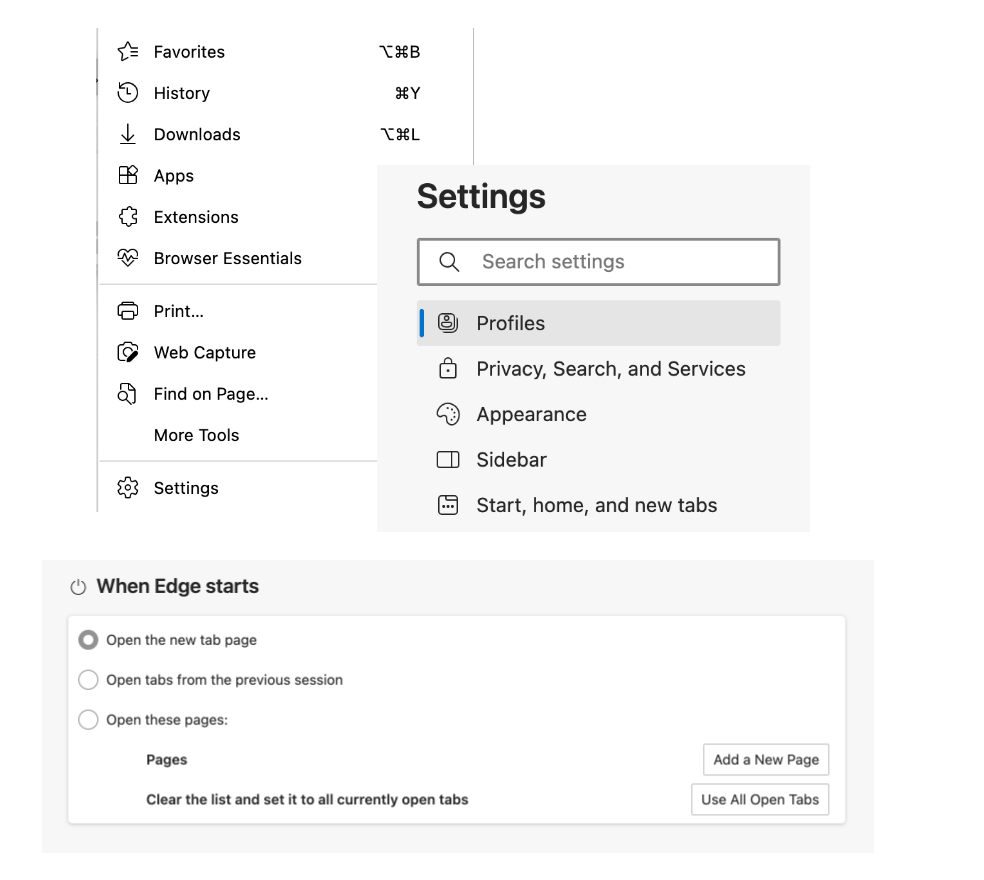
- 找到 about:blank 的條目,然後單擊它旁邊的“刪除”按鈕。
在 Firefox 中刪除about:blank頁面::
- 在您的計算機上打開 Firefox。
- 單擊右上角的三個水平線(菜單圖標)。
- 從下拉菜單中選擇“選項” 。
- 在“選項”選項卡中,單擊左側欄中的“主頁” 。
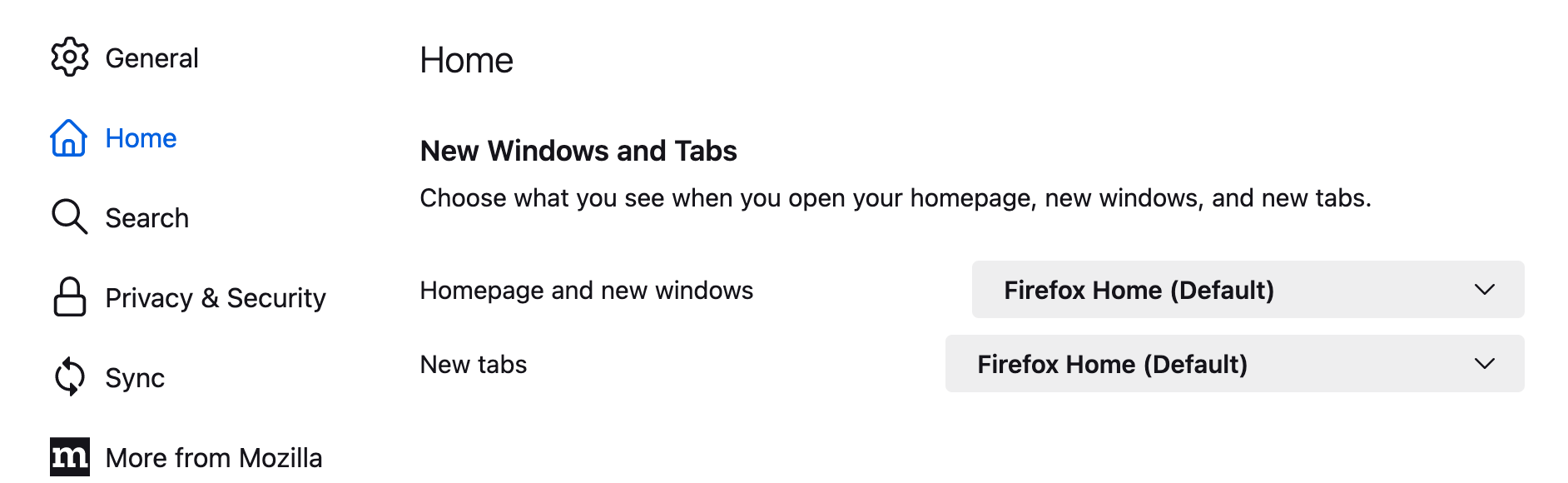

- 在“主頁和新窗口”部分下,選擇“Firefox 主頁(默認)”選項。
- 關閉選項選項卡。
現在,如果出於任何原因,您無法擺脫 about:blank 頁面,請嘗試以下操作:
清除瀏覽器緩存和 Cookie
另請閱讀:如何刪除臨時 Internet 文件?
使用防病毒和反惡意軟件工具
另請閱讀:如何從 Windows 中刪除病毒和其他惡意軟件
重置瀏覽器設置
在 Chrome 中重置瀏覽器設置:
- 打開 Chrome,然後單擊右上角的三個垂直點。
- 從下拉菜單中選擇“設置” 。
- 向下滾動並單擊“高級”以展開高級設置。
- 進一步向下滾動並在“重置和清理”部分下,單擊“將設置恢復為原始默認設置”。
- 在確認提示中,單擊“重置設置”以繼續。
在 Safari 中重置瀏覽器設置:
- 打開 Safari,然後單擊頂部菜單欄中的“Safari” 。
- 從下拉菜單中選擇“首選項” 。
- 單擊“隱私”選項卡。
- 單擊“管理網站數據”按鈕。
- 在“管理網站數據”窗口中,單擊“全部刪除”以刪除所有存儲的數據。
- 單擊“立即刪除”確認操作。
- 返回“首選項”窗口並選擇“常規”選項卡。
- 單擊頂部菜單欄中的“Safari”圖標,然後選擇“重置 Safari”。
- 選中要刪除的數據的複選框,然後單擊“重置”。
在 Edge 中重置瀏覽器設置:
- 打開 Edge,然後單擊右上角的三個水平點。
- 從下拉菜單中選擇“設置” 。
- 在“重置設置”部分下,單擊“將設置恢復為默認值”。
- 在確認提示中,單擊“重置”繼續。
在 Firefox 中重置瀏覽器設置:
- 打開 Firefox 並單擊右上角的三個水平線。
- 從下拉菜單中選擇“選項” 。
- 單擊左側欄中的“隱私和安全”選項卡。
- 向下滾動到“Firefox 數據”部分。
- 單擊“緩存的 Web 內容”旁邊的“清除”按鈕。
- 在確認提示中,單擊“立即清除”。
- 進一步向下滾動到“Firefox 默認值”部分。
- 單擊“恢復默認值”按鈕。
如何防止 about:blank 頁面再次出現
為防止 about:blank 再次出現,您可以採取以下預防措施:
讓您的瀏覽器和軟件保持最新
另請閱讀: [簡易指南] 如何在 Windows 10 PC 上更新設備驅動程序?
安裝信譽良好的瀏覽器擴展
謹慎對待下載和網站:
- 僅從信譽良好的來源下載文件。
- 單擊鏈接或訪問不熟悉的網站時要小心。
- 在提供敏感信息或進行在線交易時尋找安全網站 (HTTPS)。
- 小心出現在 about:blank 頁面上的彈出窗口或提示,避免點擊可疑鏈接或提供個人信息。
- 使用可靠的防病毒或反惡意軟件
- 配置瀏覽器安全設置
總之
總之,您可以將 about:blank 頁面視為一塊空白畫布,您可以從中探索互聯網。 它本身並無害或惡意,但了解其用途並密切關注其使用情況很重要。
雖然“about:blank”頁面是網絡瀏覽器的標準功能,但惡意軟件或惡意腳本也可以利用它來隱藏其活動。 因此,保持警惕並確保您的瀏覽器設置和安全措施是最新的至關重要。
常見問題
“關於空白”安全嗎?
是的,“about:blank”頁面通常是安全的。 它在 Web 瀏覽器中充當佔位符頁面,本身並無害處。 但是,請務必注意,惡意行為者可能會使用“about:blank”頁面來隱藏他們的活動或執行攻擊。 為確保安全,建議讓您的瀏覽器和安全軟件保持最新狀態,養成安全的瀏覽習慣,並註意瀏覽時可能出現的任何意外重定向或彈出窗口。
如何刪除瀏覽器中的空白頁面?
要從瀏覽器中刪除 about:blank 頁面,您可以按照以下步驟操作:
- 打開瀏覽器的設置。
- 查找與瀏覽器主頁設置相關的選項。
- 將“about:blank”URL 替換為所需的 URL 或選擇其他主頁。
- 保存更改。
- 關閉並重新打開瀏覽器以確保設置了新主頁。
請注意,更具體的說明取決於您使用的瀏覽器。 我們在上面的文章中完成了從流行瀏覽器中刪除 about:blank 頁面的步驟。
我如何擺脫空白的 Chrome?
要擺脫 Chrome 中的“about:blank”頁面,請按照下列步驟操作:
- 打開 Chrome,然後單擊右上角的三個垂直點。
- 從下拉菜單中選擇“設置” 。
- 在“設置”菜單中,向下滾動到“啟動時”部分。
- 選擇“打開特定頁面或一組頁面”選項。
- 單擊“添加新頁面”按鈕。
- 輸入新主頁所需的 URL 或選擇其他選項。
- 從列表中刪除“about:blank”條目(如果存在)。
- 單擊“保存”或“完成”以應用更改。
如何修復空白彈出窗口?
要修復空白彈出窗口,您可以嘗試以下步驟:
- 檢查您的互聯網連接以確保其穩定。
- 禁用任何可能導致衝突或乾擾彈出窗口的瀏覽器擴展或加載項。
- 清除瀏覽器緩存和 cookie,因為過時的數據有時會導致問題。
- 將您的瀏覽器更新到最新版本,因為較新的更新通常包括錯誤修復和改進。
- 運行信譽良好的防病毒或反惡意軟件掃描,檢查是否有任何可能影響彈出功能的惡意軟件。
- 將您的瀏覽器設置重置為其默認配置,因為這有助於解決導致空白彈出窗口的任何錯誤配置。
如果問題仍然存在,請考慮使用不同的瀏覽器,看看問題是否與當前瀏覽器有關。
是關於:空白是惡意軟件還是安全威脅的跡象?
不,“about:blank”頁面本身並不是惡意軟件或安全威脅的跡象。 但是,請務必謹慎,因為某些惡意軟件或惡意腳本可能會使用“about:blank”頁面來隱藏其活動。 為確保您的在線安全,請及時更新您的瀏覽器和安全軟件,養成安全的瀏覽習慣,並註意瀏覽時可能出現的意外重定向或彈出窗口。
